在电脑使用过程中,系统出现问题或需要重装的情况时,我们经常需要重新安装操作系统。而U盘装机大师作为一款方便易用的工具,可以帮助我们在U盘上制作一个可启动的Windows10安装盘,从而更加便捷地进行系统安装。本文将详细介绍使用U盘装机大师进行Win10系统安装的步骤和注意事项。

一、准备工作:下载和安装U盘装机大师
-下载U盘装机大师安装程序:打开浏览器,进入官方网站(www.upan.cc),在首页找到并点击下载按钮进行下载。
-安装U盘装机大师:下载完成后,双击安装程序并按照提示进行安装。安装完成后,桌面上会出现U盘装机大师的快捷方式。
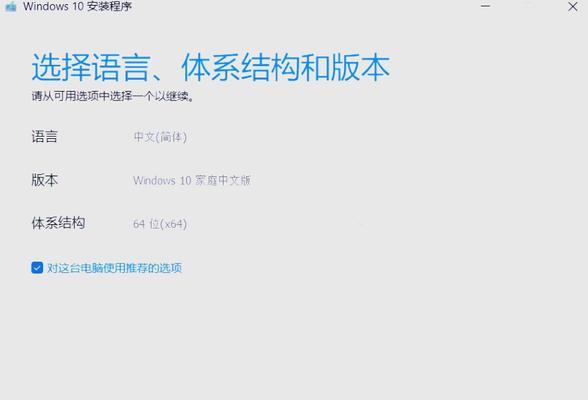
二、制作可启动的Win10安装盘:准备一个空白U盘
-连接U盘:将空白U盘插入电脑的USB接口。
-打开U盘装机大师:双击桌面上的U盘装机大师快捷方式,软件将自动打开。
-选择系统镜像:点击软件界面上的“选择系统”按钮,浏览并选择你想要安装的Windows10镜像文件。

-选择U盘:在软件界面上,找到并选择你插入的空白U盘作为目标盘。
-开始制作:点击“开始制作”按钮,软件将开始将Win10镜像文件写入U盘并进行相关配置。
三、设置电脑启动顺序和进入U盘装机模式
-重启电脑:安装完成后,重启电脑,并在开机时按下相应按键(一般是F2、F12、Del等)进入BIOS设置页面。
-修改启动顺序:在BIOS设置页面中,找到“Boot”或“启动选项”选项卡,将U盘设备调整至第一启动项。
-保存设置并重启:保存设置后,退出BIOS设置界面,并重新启动电脑。电脑将自动从U盘启动,进入U盘装机模式。
四、按照安装向导进行Win10系统安装
-安装语言和区域:在安装界面中选择你希望使用的语言和区域设置,然后点击“下一步”继续。
-接受协议:阅读并接受许可协议,然后点击“下一步”继续。
-选择安装类型:选择“自定义:只安装Windows(高级)”,点击“下一步”继续。
-选择安装分区:选择一个合适的硬盘分区进行安装,或者创建一个新的分区。点击“下一步”继续。
-安装进程:等待系统文件的复制和安装过程完成,电脑将会自动重启若干次。
-完成安装:在安装完成后,按照系统提示进行一些简单设置,如用户名、密码等。
-欢迎使用Win10系统:安装完成后,系统将自动进入桌面,欢迎你使用全新的Windows10系统。
五、注意事项和常见问题解答
-注意事项:在安装过程中,需要确保电脑处于稳定的电源供应下,并且避免中途断电或强制关机等操作,以免导致安装失败或数据丢失。
-常见问题解答:本节将回答一些常见的问题,如安装过程中出现错误代码、无法选择U盘设备等情况的解决方法。
使用U盘装机大师进行Win10系统安装是一种方便快捷的方式,可以帮助我们在U盘上制作一个可启动的安装盘,并进行系统安装。通过本文提供的步骤和注意事项,相信你可以轻松地完成Win10系统的安装。祝你在全新的Windows10系统中使用愉快!







